热键大师自定义设置文件夹打开热键教程
时间:2018-07-27 16:59:11 作者:Joe 浏览量:28
热键大师是一款好用的电脑系统热键设置工具。使用热键大师可以轻松电脑系统中的热键,实现快速打开文件、文件夹和系统功能;
- 进入下载

- 热键大师 2.26 绿色版
大小:458 KB
日期:2018/7/27 16:59:12
环境:WinXP,Win7,
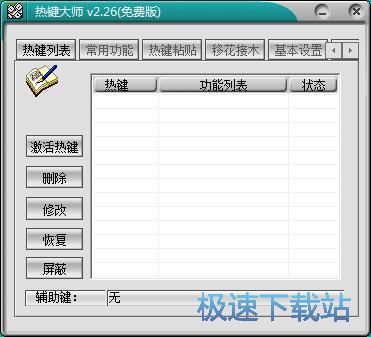
极速小编这一次就给大家演示一下怎么使用热键大师设置一键打开电脑文件夹的热键吧。点击热键大师主界面中功能菜单中的常用功能,进入热键大师热键设置功能界面;
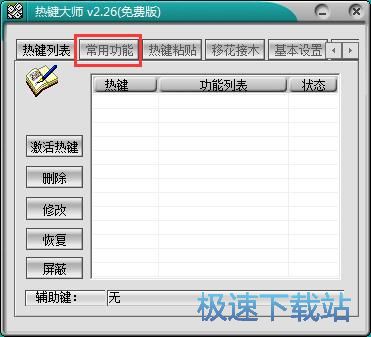
在热键大师的热键设置功能界面中,我们可以设置热键的键值、打开文件或文件夹路径、常用操作、输入功能说明;
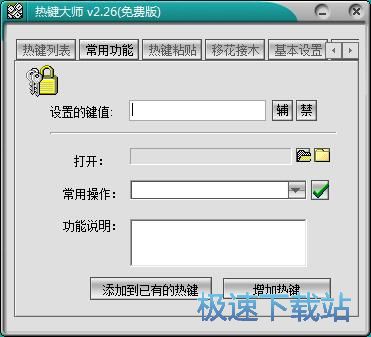
点击选择热键大师的热键设置功能界面中的键值输入窗口,然后按下键盘中想要设置为热键的键值。极速小编输入了“L”,然后就可以设置热键对应的功能;
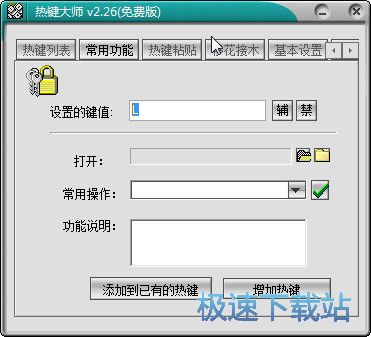
极速小编准备将热键设置成打开文件夹功能。点击打开右边的文件夹按钮,打开文件夹浏览窗口,选择热键打开的文件夹;
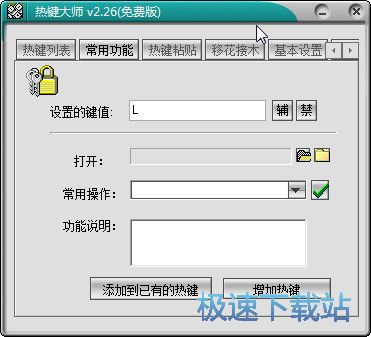
在文件夹浏览窗口中,点击选中想要用热键打开的文件夹,然后打开确定,就可以将文件夹设置为热键打开的文件夹;

热键打开文件夹路径设置成功,这时候我们可以在热键大师的热键设置功能界面中看到打开路径会显示选中的文件夹路径。功能说明中也会自动填写上“打开‘教程素材’”;
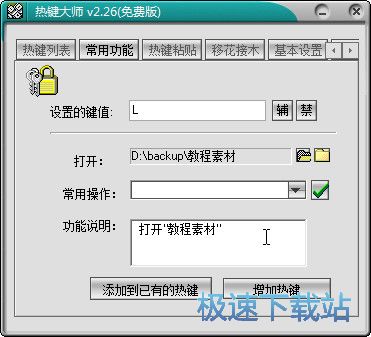
设置好热键参数之后,我们就可以点击热键大师的热键设置功能界面中的增加热键,就可以将热键功能添加到热键大师;
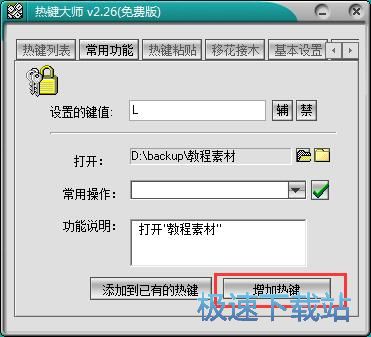
这时候我们会到热键大师主界面,我们就可以在这里看到自己添加的自定义功能热键。点击激活人热键, 就可以激活热键;
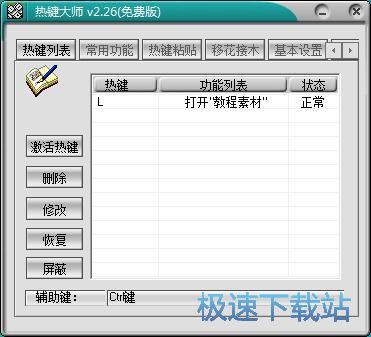
这时候我们按下设置好的热键,就可以激活热键大师设置好的热键功能。极速小编按下了“L”键,就可以打开电脑中的“教程素材”文件夹。
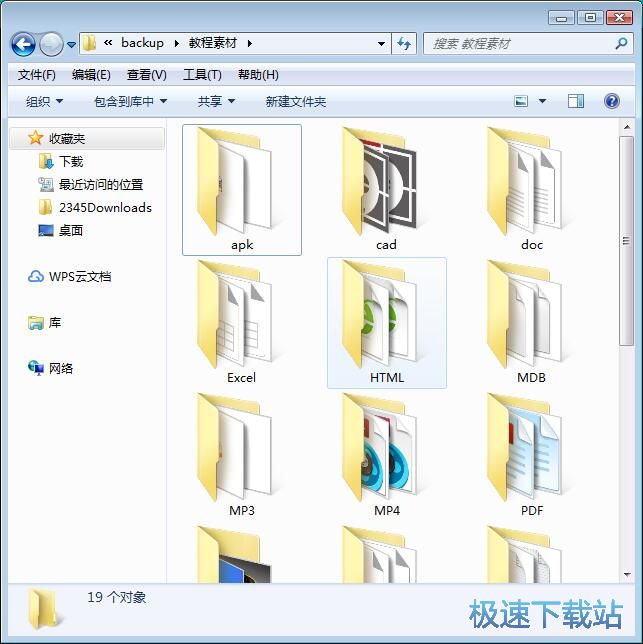
热键大师的使用方法就讲解到这里,希望对你们有帮助,感谢你对极速下载站的支持!
热键大师 2.26 绿色版
- 软件性质:国产软件
- 授权方式:免费版
- 软件语言:简体中文
- 软件大小:458 KB
- 下载次数:287 次
- 更新时间:2019/3/26 0:26:13
- 运行平台:WinXP,Win7,...
- 软件描述:热键大师是一款优秀的热键辅助工具,可以让你方便的定义自己的热键。您可以通过自定义... [立即下载]
相关资讯
相关软件
- 怎么将网易云音乐缓存转换为MP3文件?
- 比特精灵下载BT种子BT电影教程
- 土豆聊天软件Potato Chat中文设置教程
- 怎么注册Potato Chat?土豆聊天注册账号教程...
- 浮云音频降噪软件对MP3降噪处理教程
- 英雄联盟官方助手登陆失败问题解决方法
- 蜜蜂剪辑添加视频特效教程
- 比特彗星下载BT种子电影教程
- 好图看看安装与卸载
- 豪迪QQ群发器发送好友使用方法介绍
- 生意专家教你如何做好短信营销
- 怎么使用有道云笔记APP收藏网页链接?
- 怎么在有道云笔记APP中添加文字笔记
- 怎么移除手机QQ导航栏中的QQ看点按钮?
- 怎么对PDF文档添加文字水印和图片水印?
- 批量向视频添加文字水印和图片水印教程
- APE Player播放APE音乐和转换格式教程
- 360桌面助手整理桌面图标及添加待办事项教程...
- Clavier Plus设置微信电脑版快捷键教程
- 易达精细进销存新增销售记录和商品信息教程...












